Įdėkite ir atsiimkite „Naira“ (NGN) „Binance“ per interneto ir mobiliąsias programas
„Binance“ suteikia sklandų būdą Nigerijos vartotojams įnešti ir atsiimti „Naira“ (NGN), naudojant saugius ir patogius mokėjimo metodus. Nesvarbu, ar finansuojate savo sąskaitą prekybai ar lėšų išėmimu jūsų bankui, „Binance“ užtikrina sklandų patirtį tiek per žiniatinklio platformą, tiek mobilią programą.
Šiame vadove aprašomas nuoseklus NGN nusėdimo ir išėmimo į „Binance“ procesas.
Šiame vadove aprašomas nuoseklus NGN nusėdimo ir išėmimo į „Binance“ procesas.

Kaip įnešti ir išsiimti Naira (NGN)
Indėlio įmokėjimas į „Binance“ sąskaitą užtrunka tik kelias minutes. Šiame trumpame vadove parodysime, kaip užbaigti procesą. 1 veiksmas: prisijunkite prie „Binance“ paskyros
2 veiksmas: spustelėkite „Fiat and Spot“
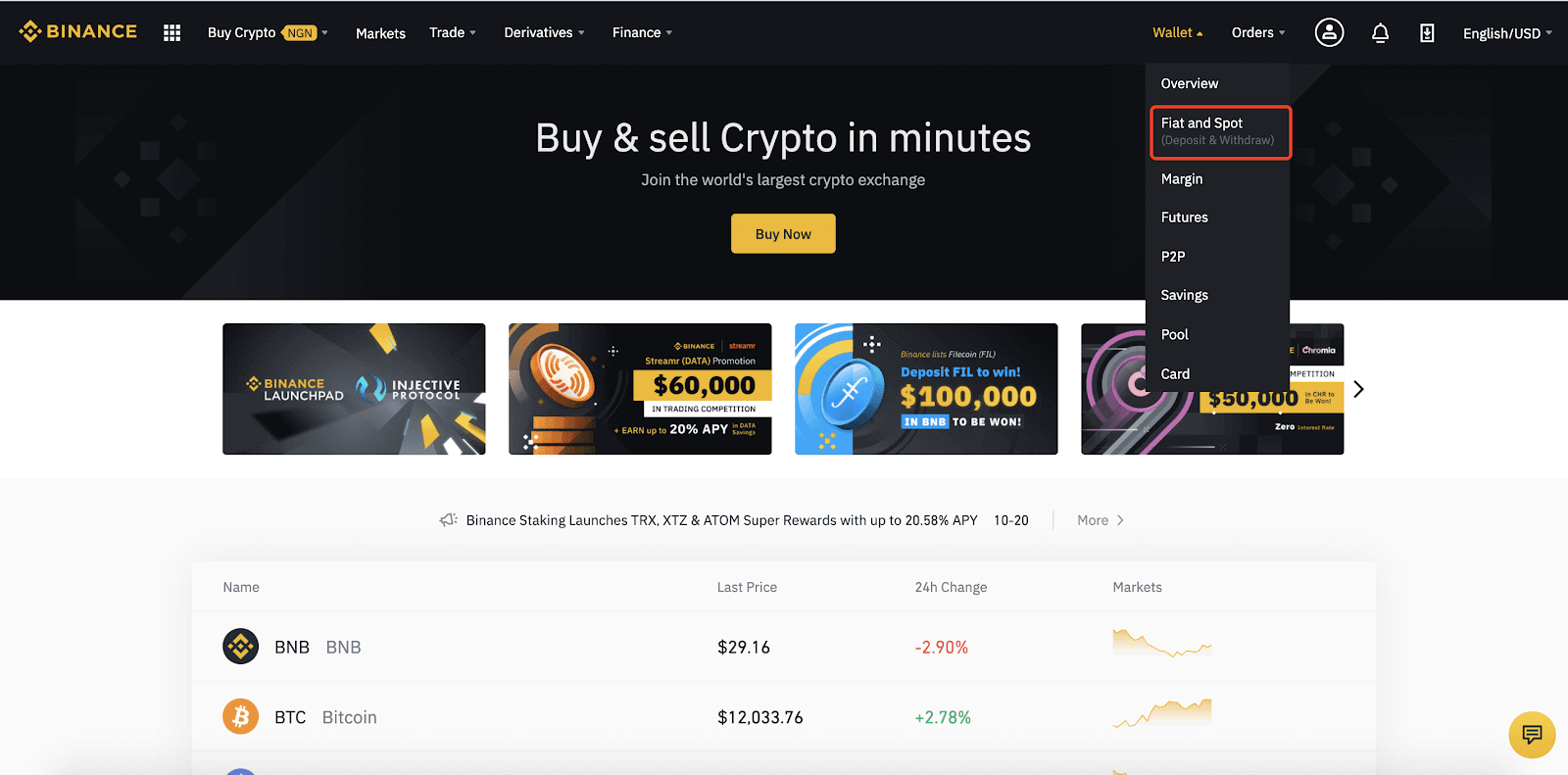
Įneškite NGN į žiniatinklio programą
1. Viršuje spustelėkite Depozitas arba tiesiog slinkite žemyn iki NGN valiutos ir spustelėkite depozitą. 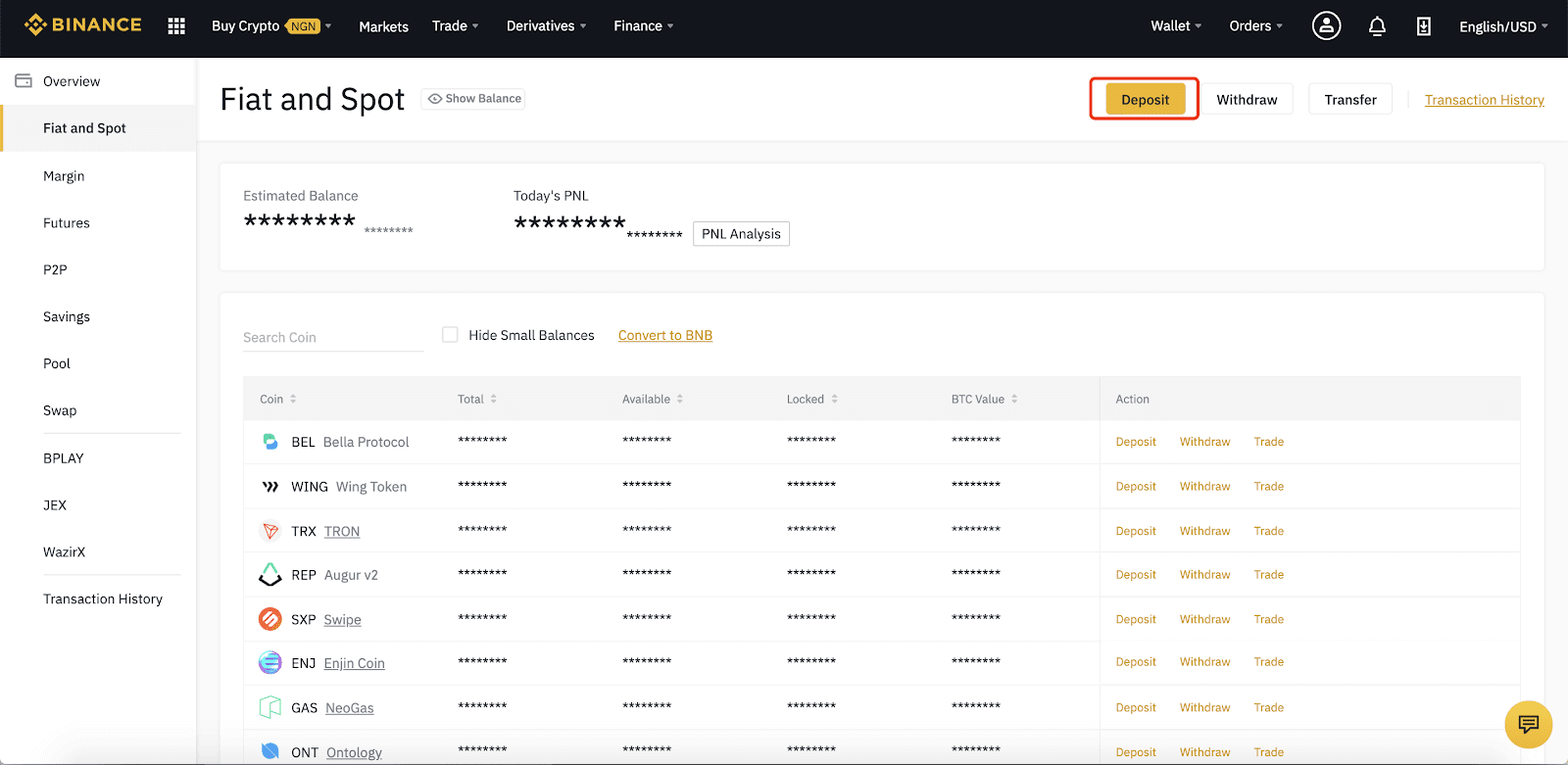
2. Perjunkite į „Fiat“, kad pradėtumėte mokėjimą iš savo banko sąskaitos arba kortelės.
3. Šiuo atveju pasirinkite mokėjimo būdą valiuta, NGN (Naira)
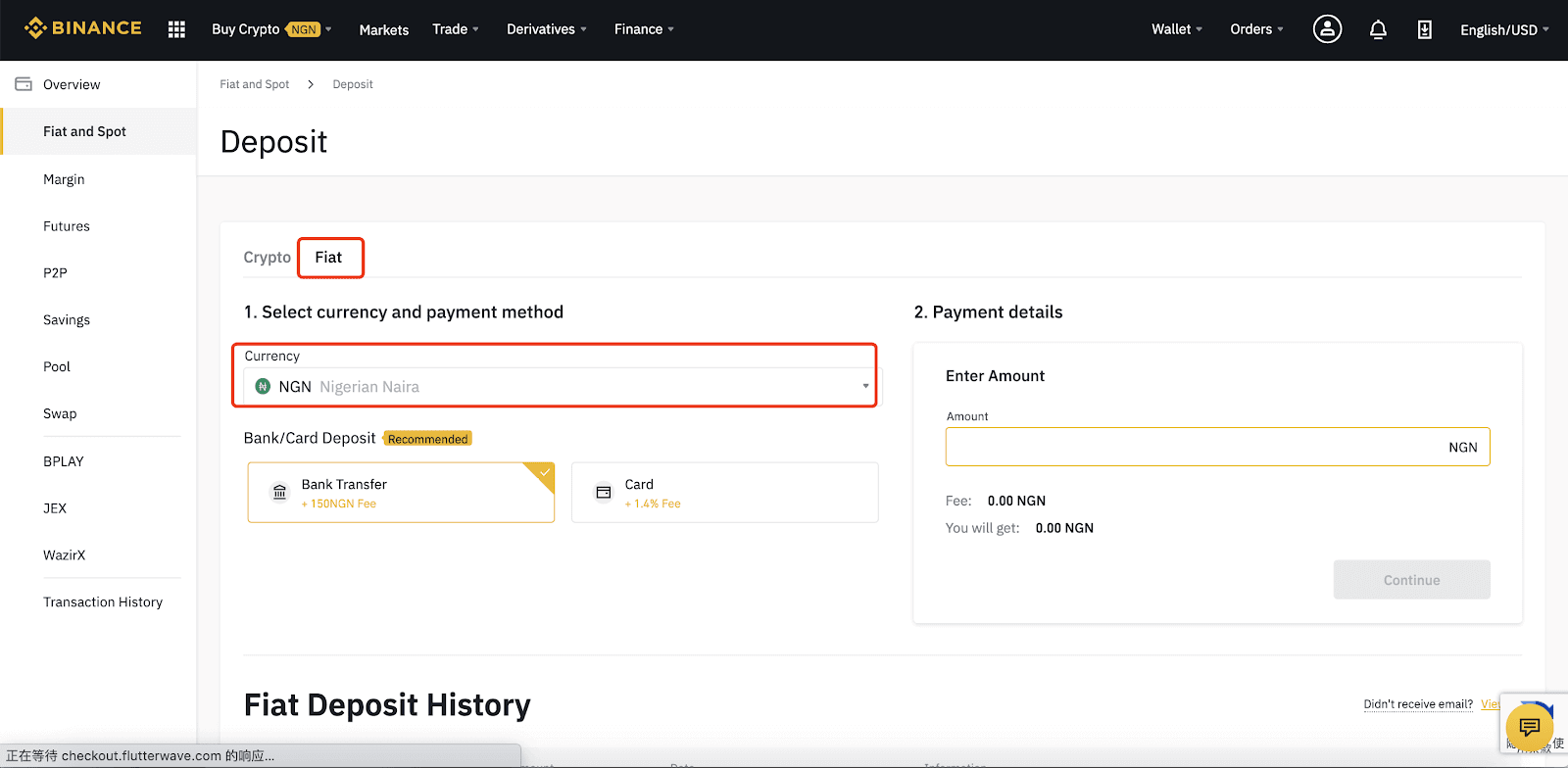
4. Įveskite sumą, kuria ketinate papildyti savo sąskaitą.
Atminkite, kad mokesčiai yra daug mažesni nei 0,5 USD.
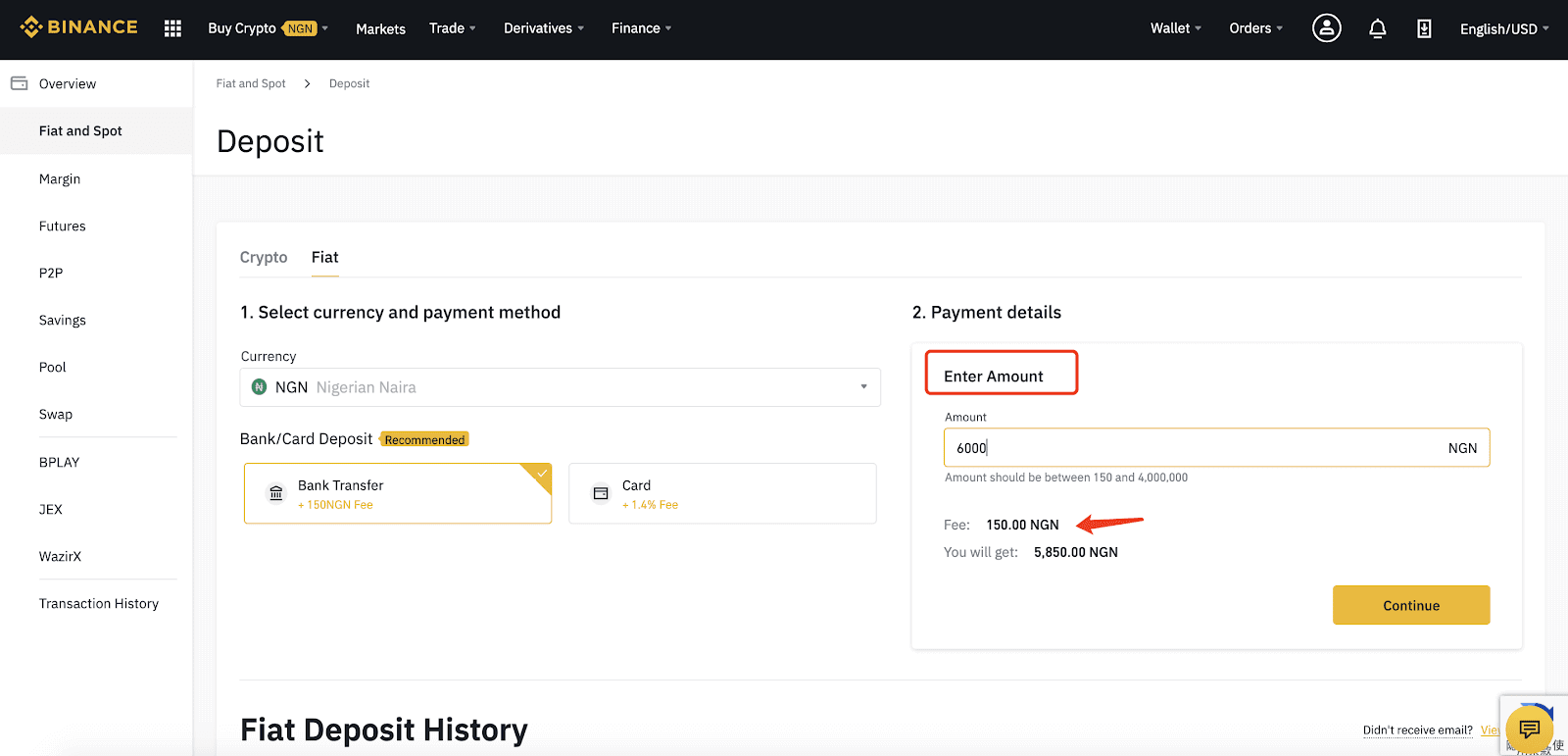
5. Spustelėkite „Tęsti“, kad pereitumėte į mokėjimo meniu.
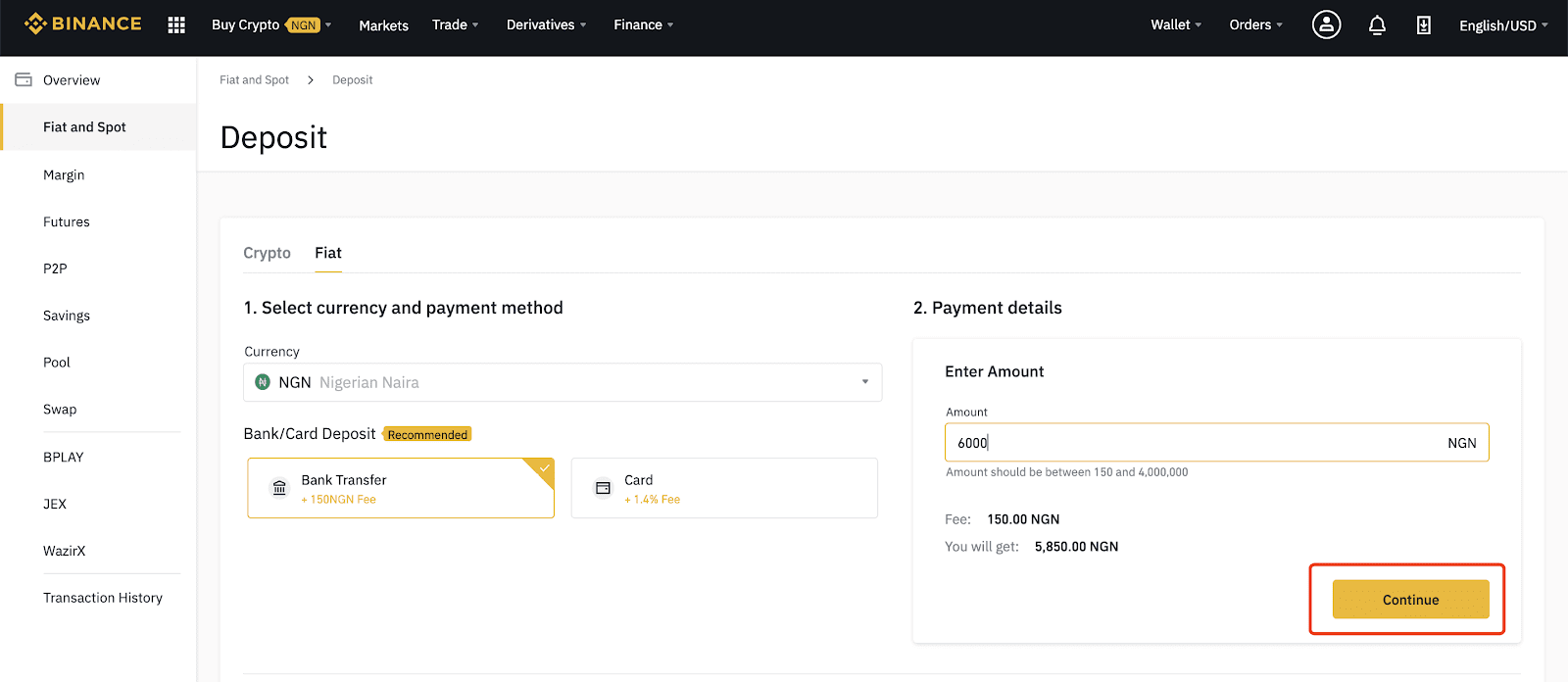
6. Surinkite pateiktą sąskaitos informaciją ir atlikite mokėjimą naudodami banko programėlę. Tada spustelėkite „Padariau šį banko pavedimą“, kad pradėtumėte patvirtinimo procesą.
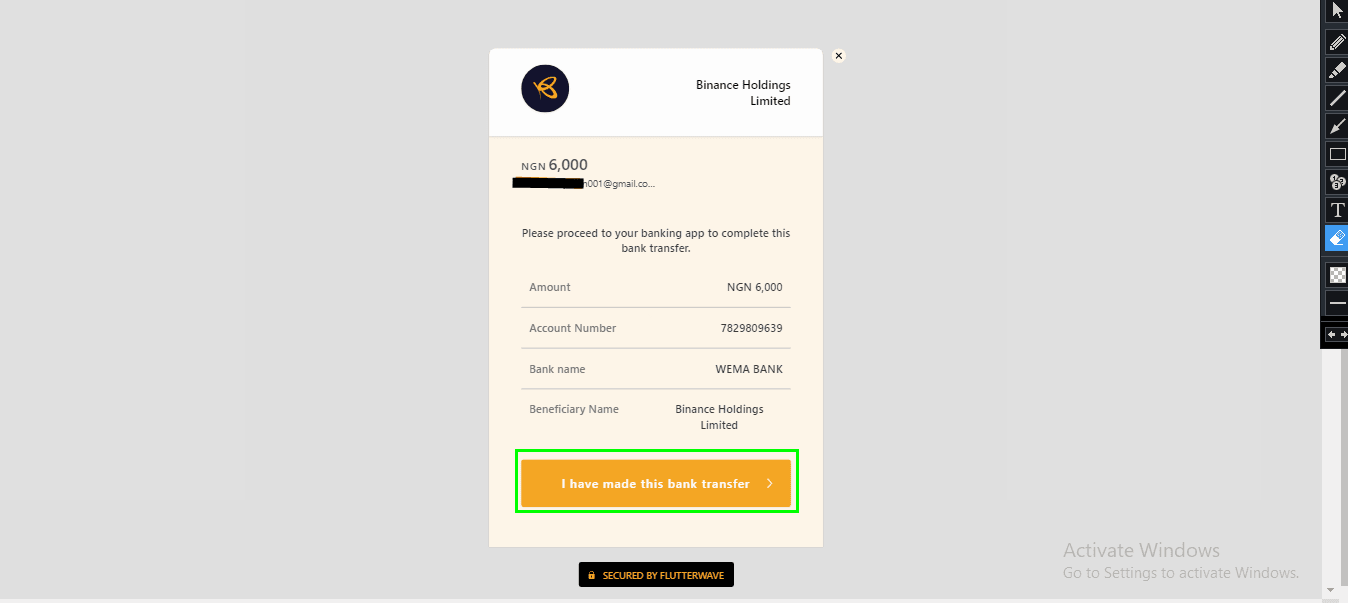
7. Kai mokėjimas bus baigtas, jis bus nukreiptas į „Binance“ puslapį. Operaciją galite stebėti „Operacijų istorijoje“.
Išimkite NGN žiniatinklio programoje
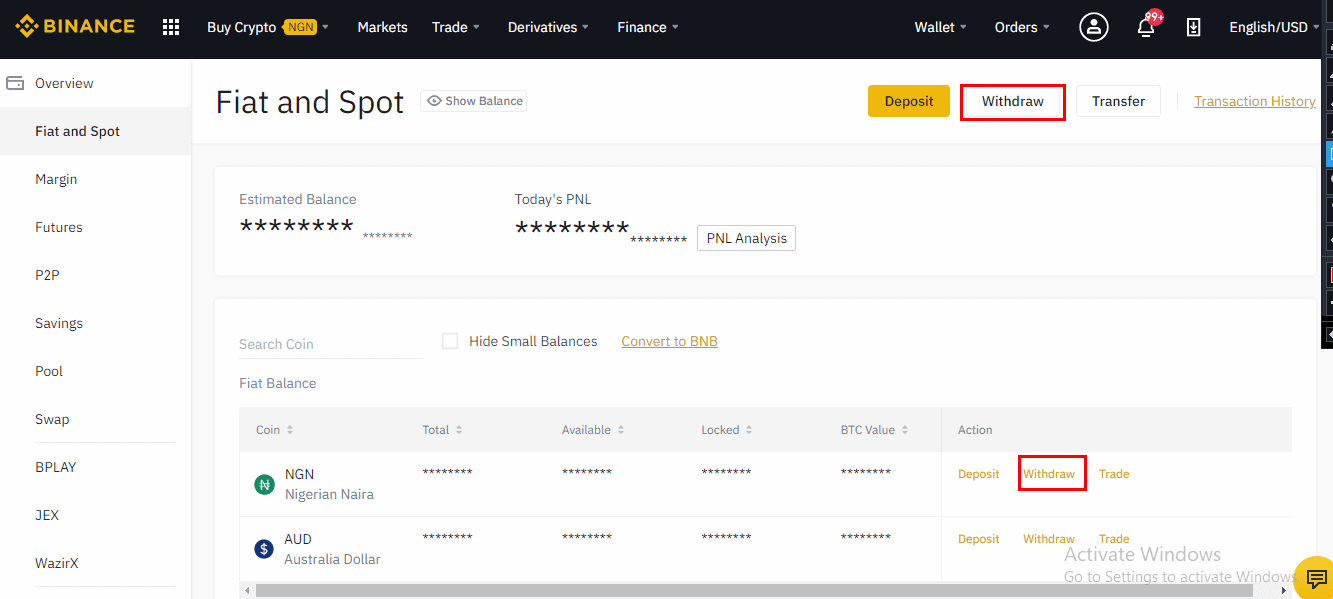
1. Perjunkite į Fiat, kad pradėtumėte mokėjimą į savo Naira banko sąskaitą.
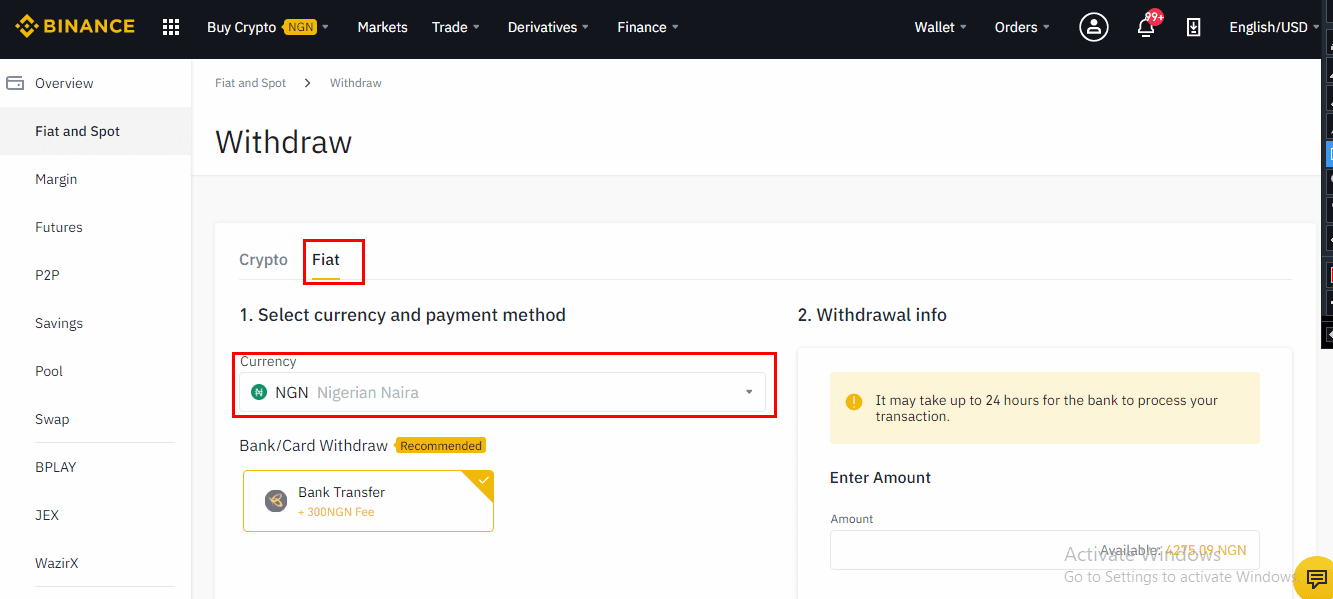
2. Įveskite norimą išgryninimo sumą, ne mažesnę nei 5 000 NGN, ir spustelėkite Tęsti
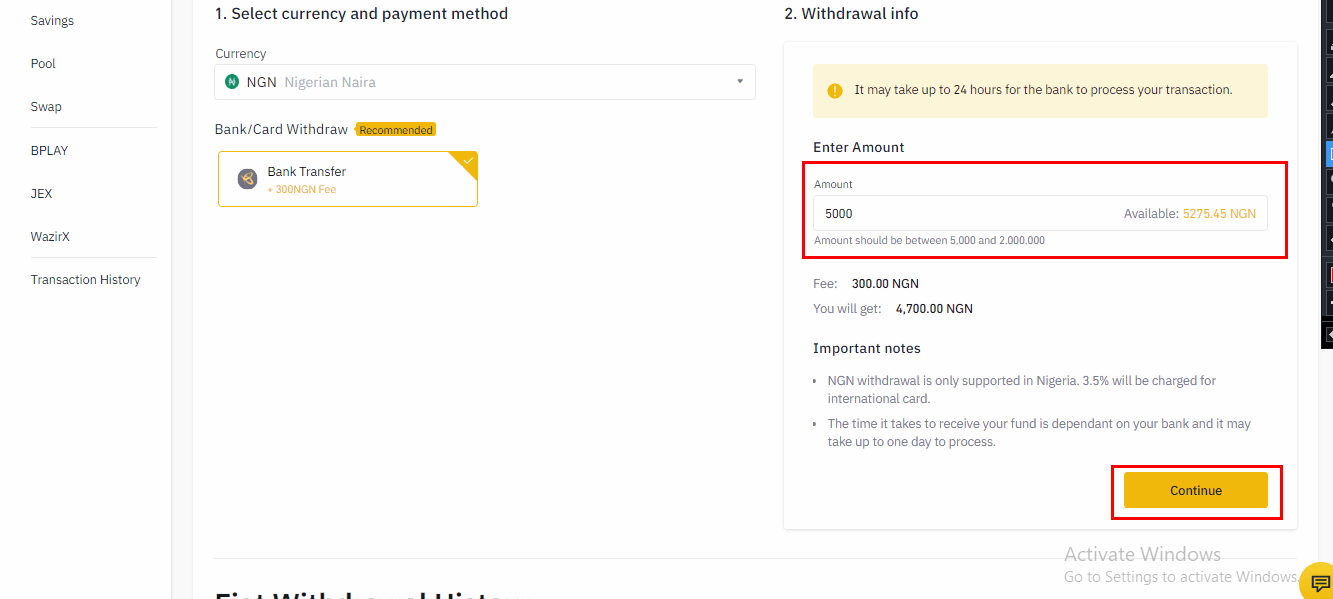
3. Patvirtinkite banko informaciją ir bakstelėkite Tęsti, kad tęstumėte
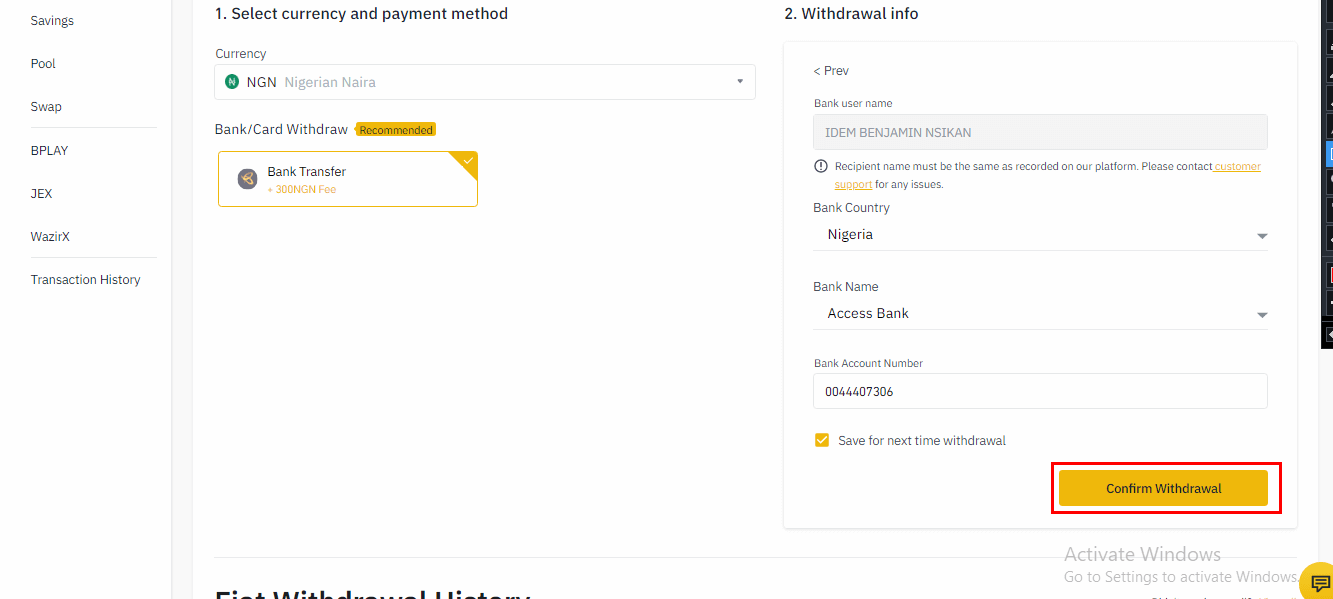
4. Spustelėkite Patvirtinti, kad patvirtintumėte operaciją
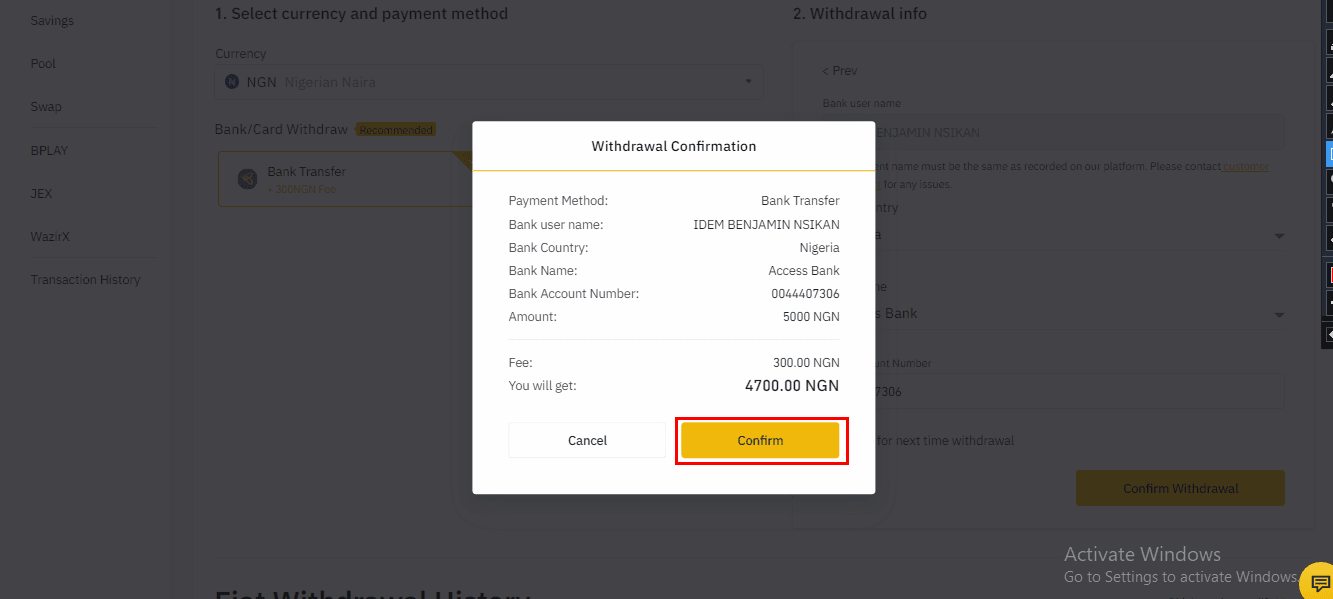
5. Spustelėkite Siųsti, kad gautumėte patvirtinimo kodą el. paštu. Prisijunkite prie savo pašto, kad nukopijuotumėte ir įklijuotumėte 6 skaitmenų kodą ir įveskite savo „Google“ autentifikavimo kodą.
Jei naudojote SMS autentifikavimą, nukopijuokite ir įklijuokite kodą, atsiųstą trumpuoju paslaugos kodu.
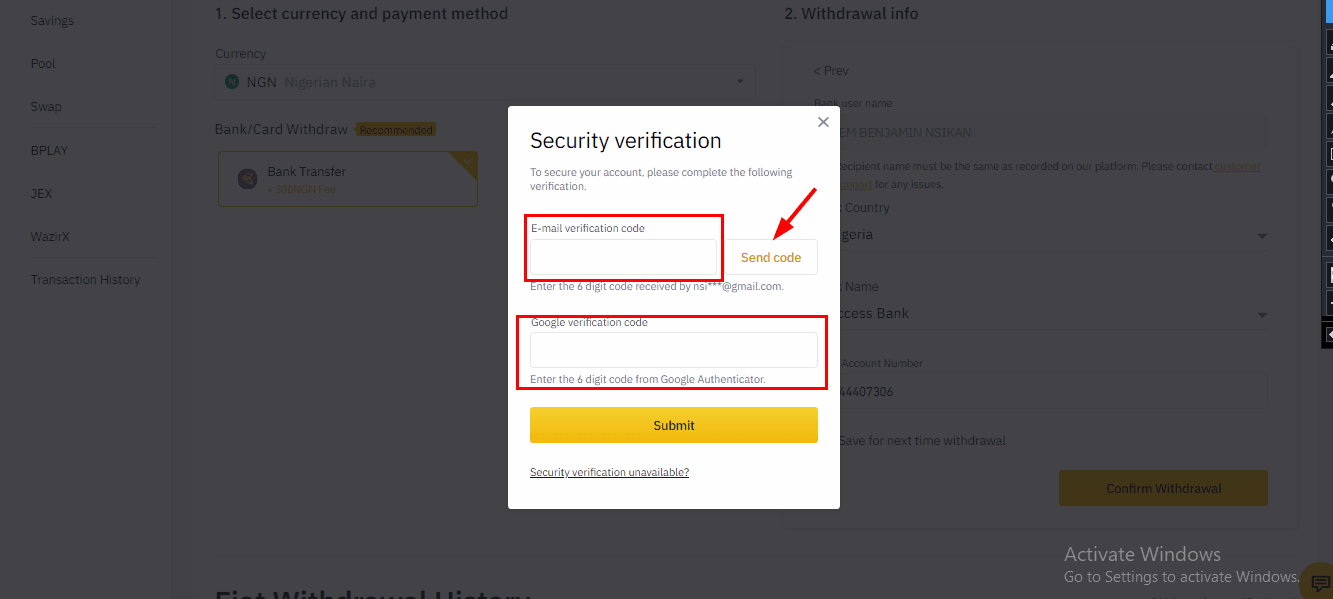
6. Spustelėkite Pateikti, kad tęstumėte.
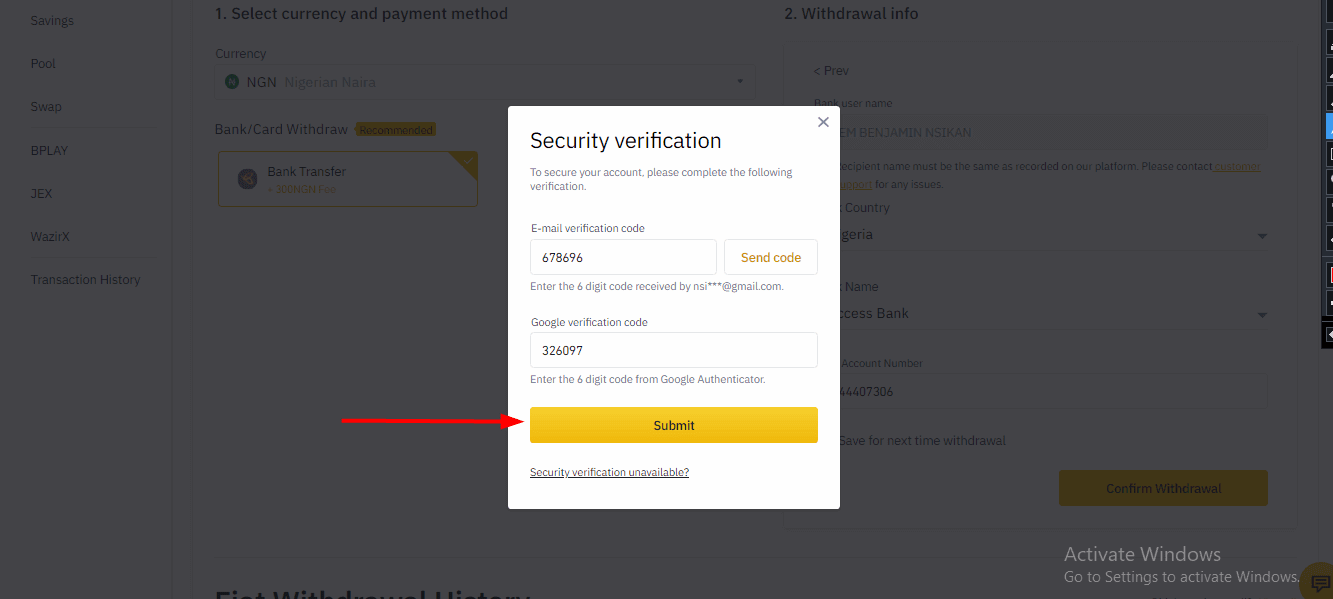
7. Patikrinkite, ar gavote lėšas į savo banko sąskaitą.
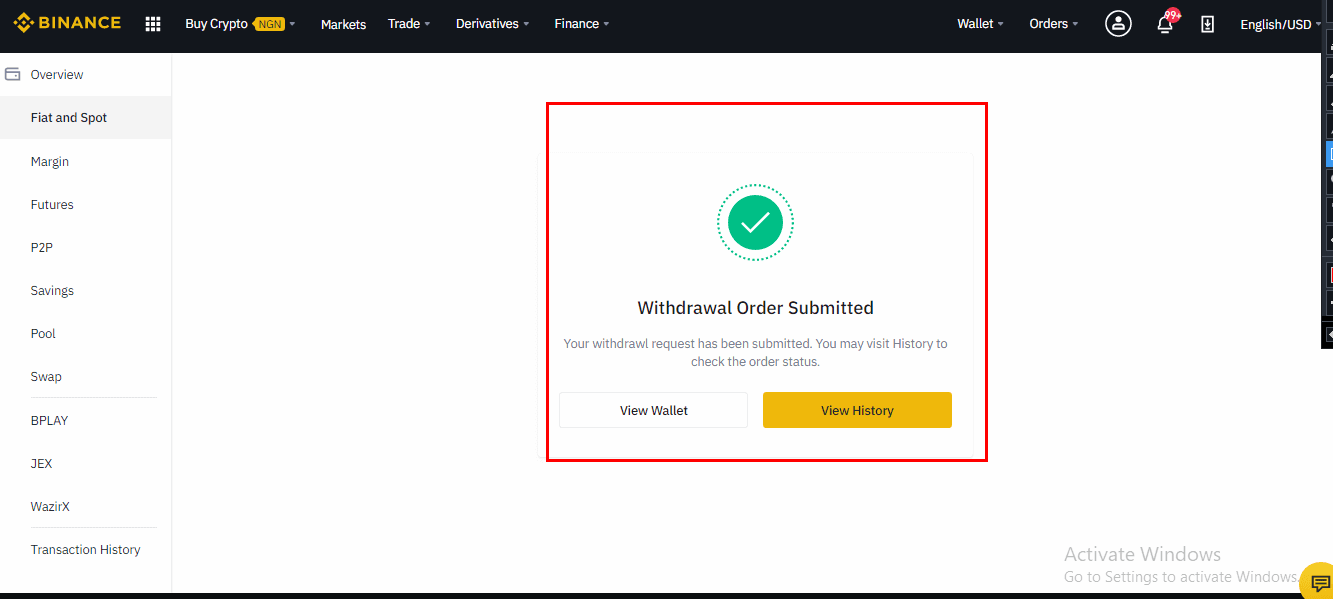
8. Pateikę prašymą atsisakyti sutarties, gausite tokį langą. Operaciją galite stebėti spustelėję „Žiūrėti istoriją“.
Įneškite NGN į mobiliąją APP
1. Spustelėkite Depozitas.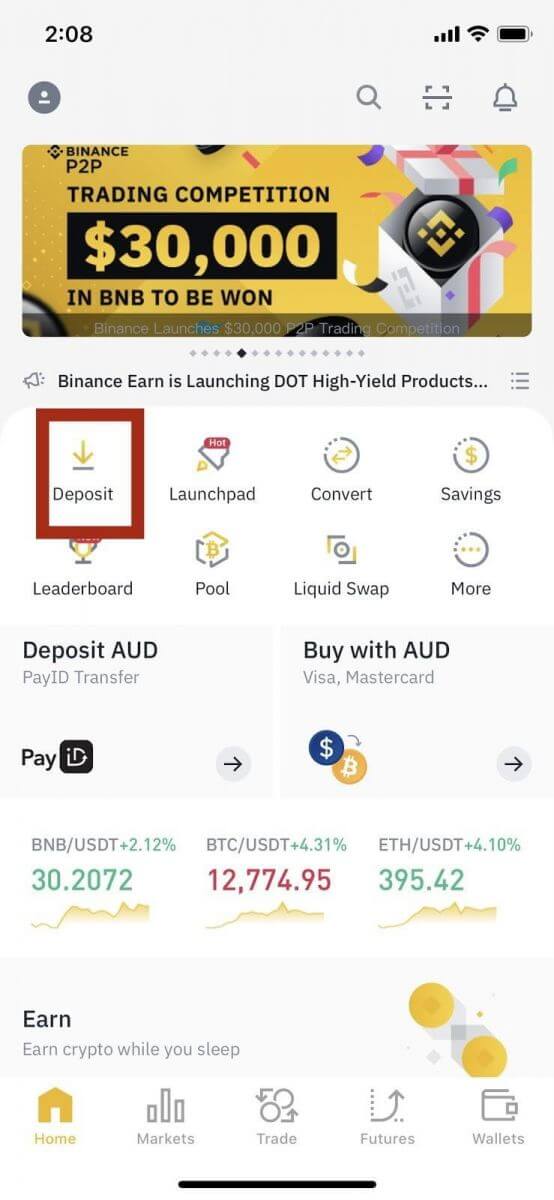
2. Perjunkite į Cash , kad įmokėtumėte NGN
Tada spustelėkite NGN, kad pasirinktumėte Nigerijos Naira.
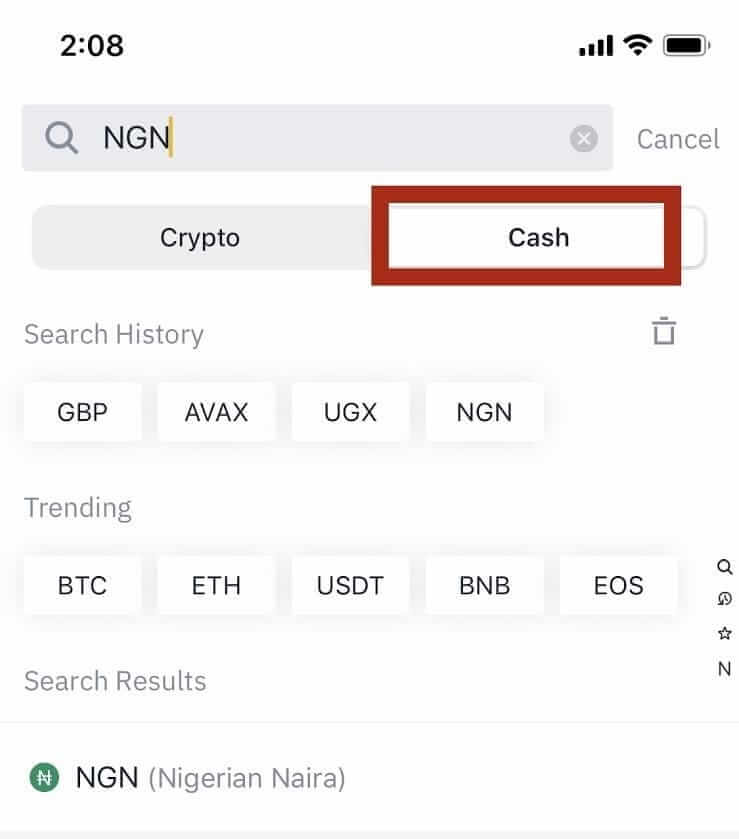
3. Pasirinkite mokėjimo būdą, įveskite indėlio sumą ir spustelėkite Tęsti
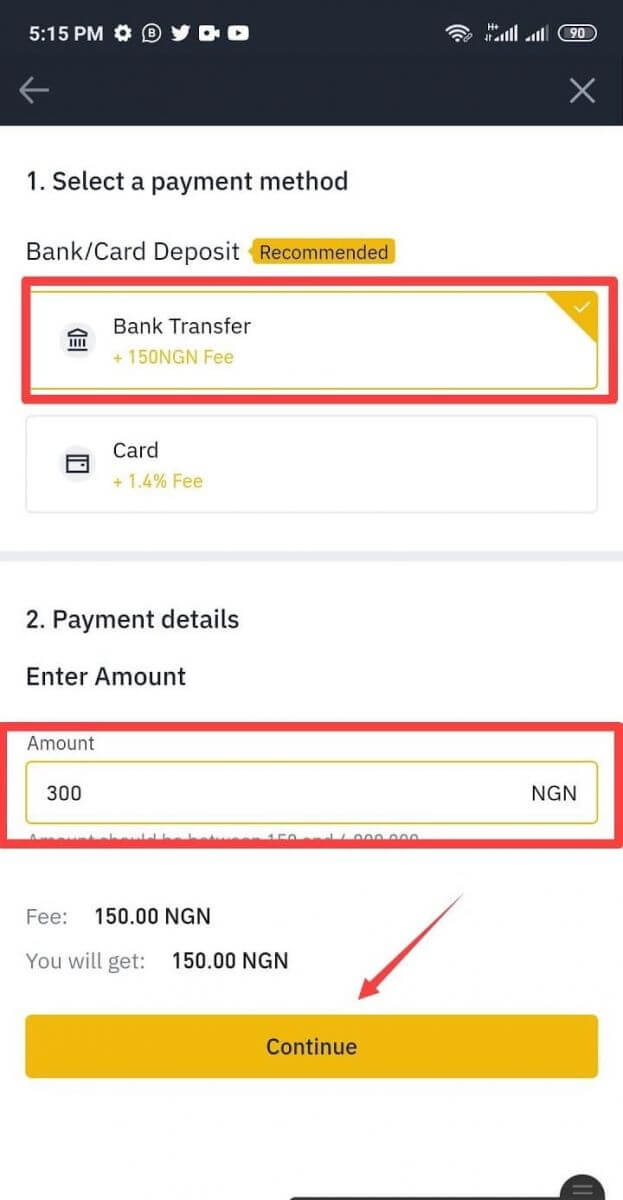
4. Nukopijuokite sąskaitos numerį ir atlikite mokėjimą. Tada spustelėkite „Padariau šį banko pavedimą“, kad tęstumėte.
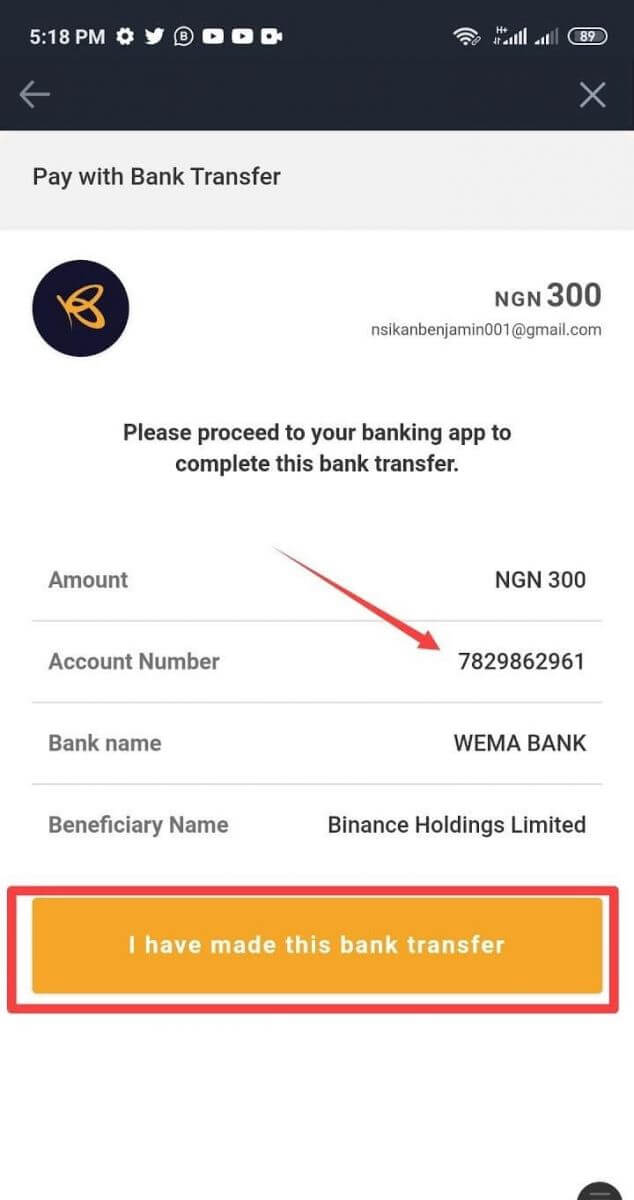
5. Palaukite, kol bus skaičiuojamas atgalinis skaičiavimas iki mokėjimo patvirtinimo.
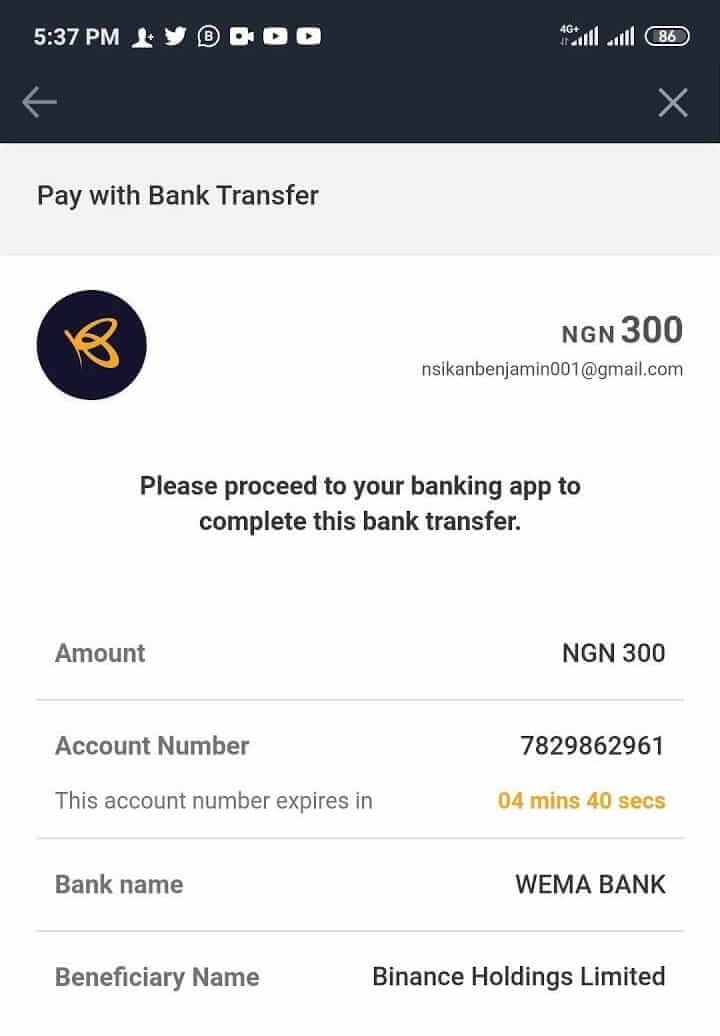
6. Jūsų mokėjimas atliktas. Spustelėkite norėdami peržiūrėti istoriją.
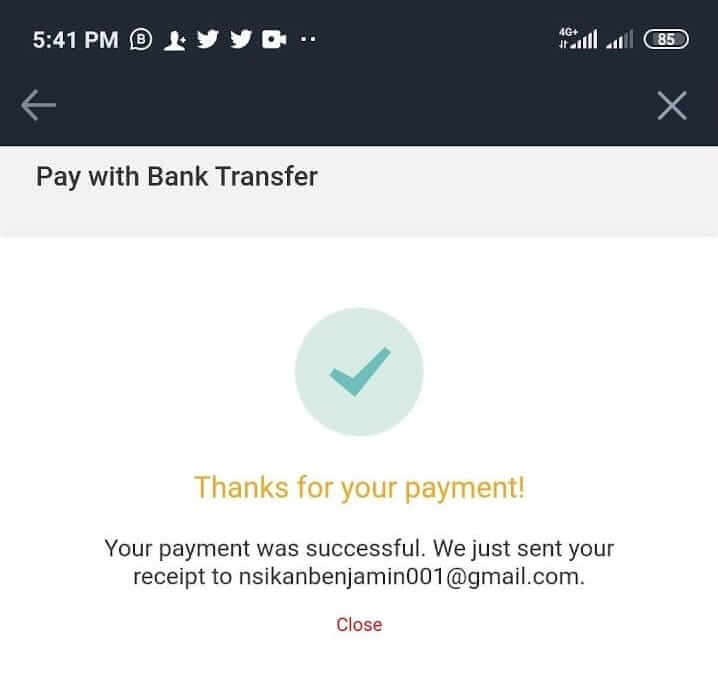
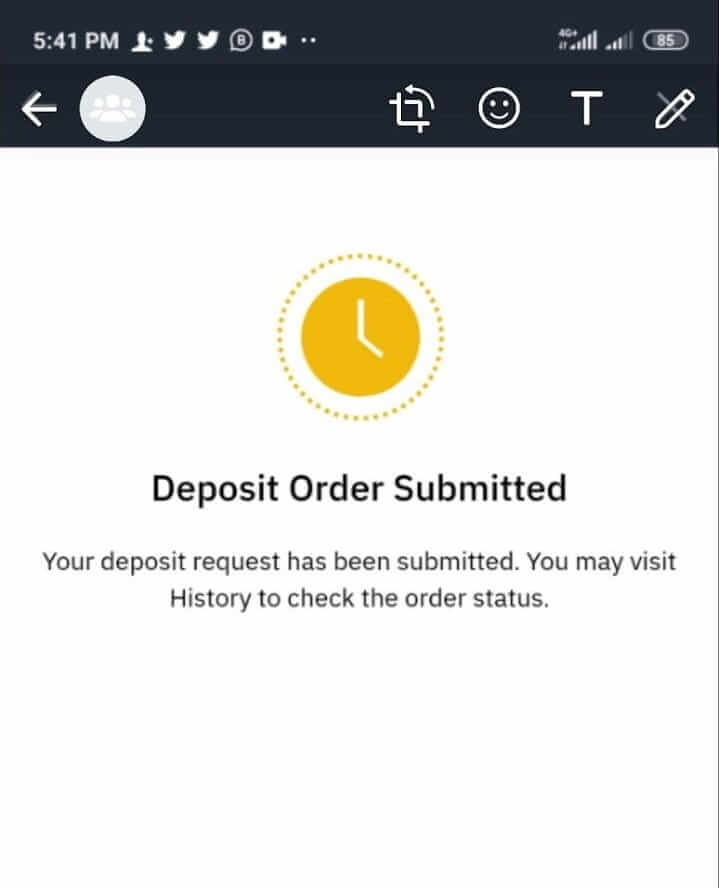
Išimkite NGN mobiliojoje programoje
1. Spustelėkite „
Piniginės
“ 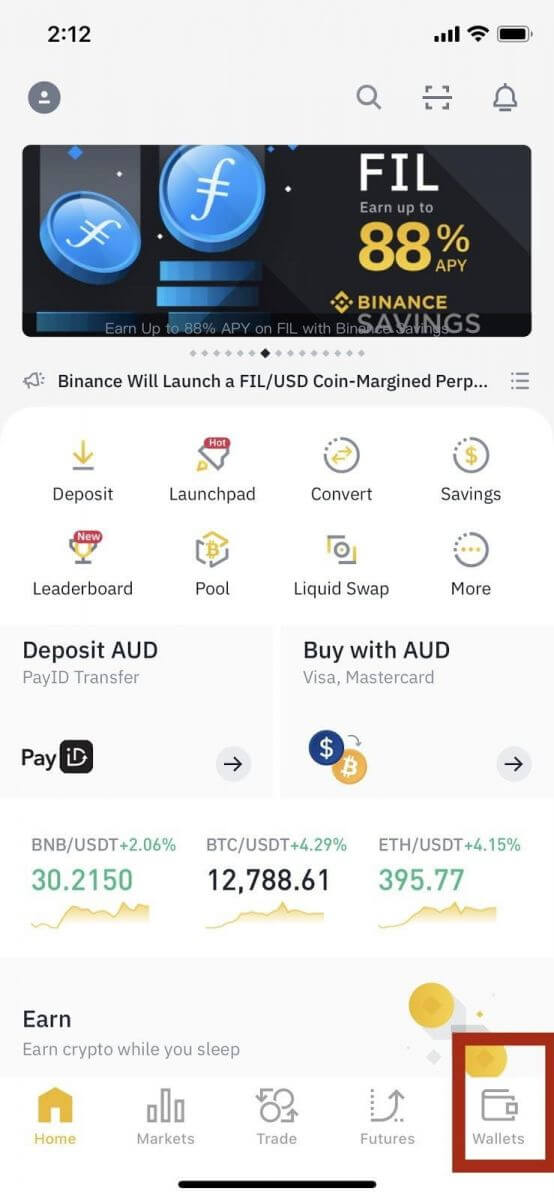
. 4. Spustelėkite NGN 5. Įveskite norimą atsiimti sumą ir spustelėkite Tęsti 6. Patvirtinkite savo sąskaitos duomenis ir spustelėkite Patvirtinti išėmimą 7. Spustelėkite Patvirtinti 8. Spustelėkite siųsti kodą, Kopijuoti kodą, išsiųstą į jūsų paštą, ir Įveskite Google patvirtinimo kodą. 9. Spustelėkite Pateikti, kad apdorotumėte išėmimą. 10. Jūsų operacija pateikta. 11. Pažymėkite, kad patvirtintumėte, jog operacija sėkminga.

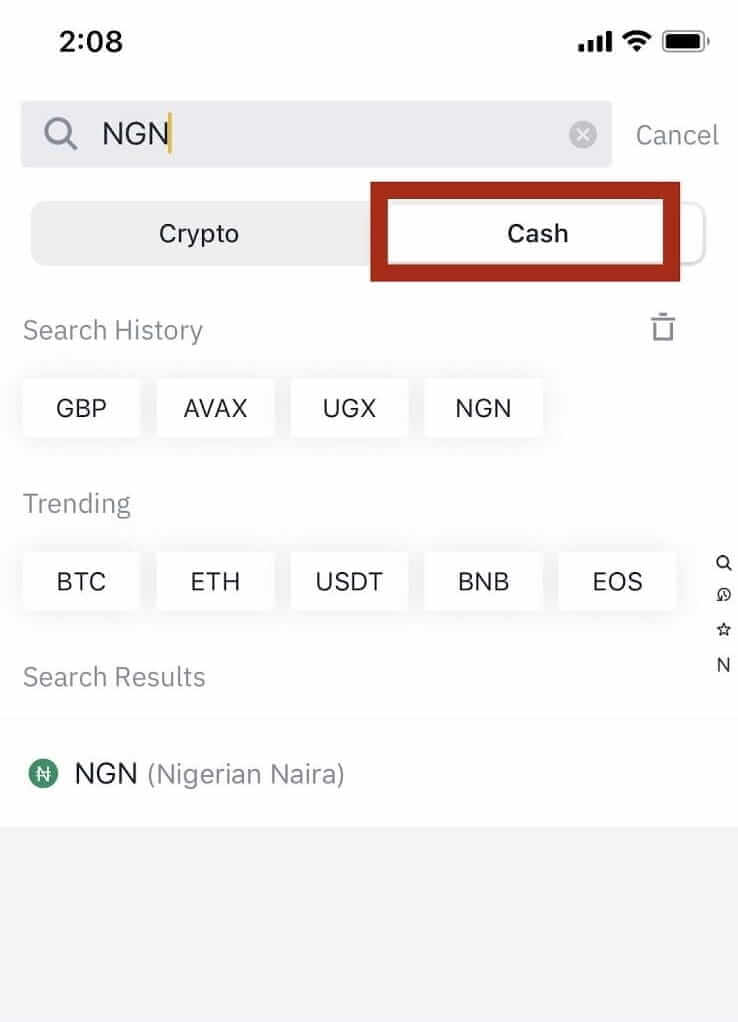
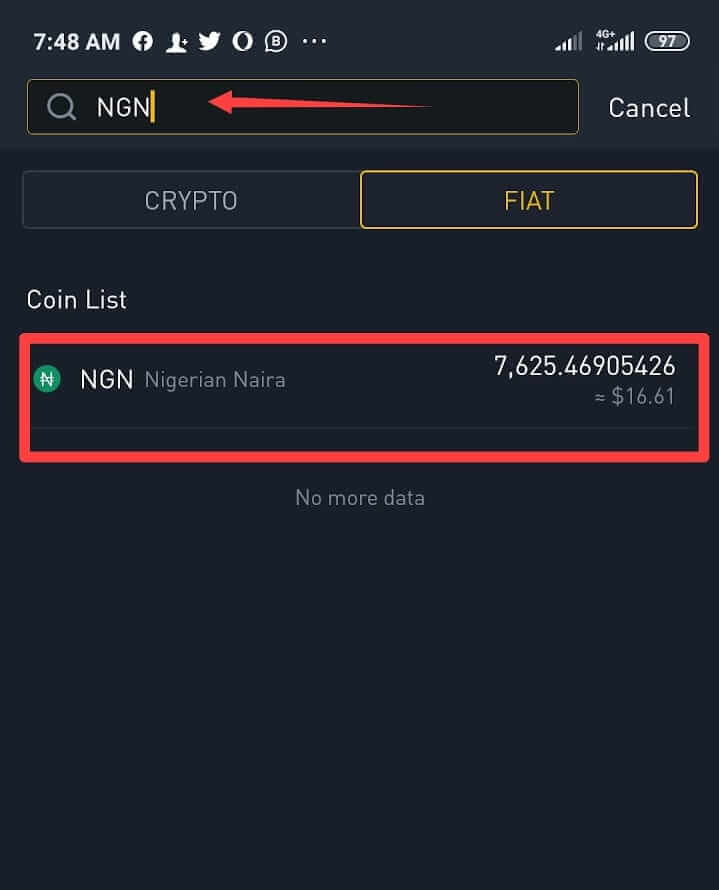
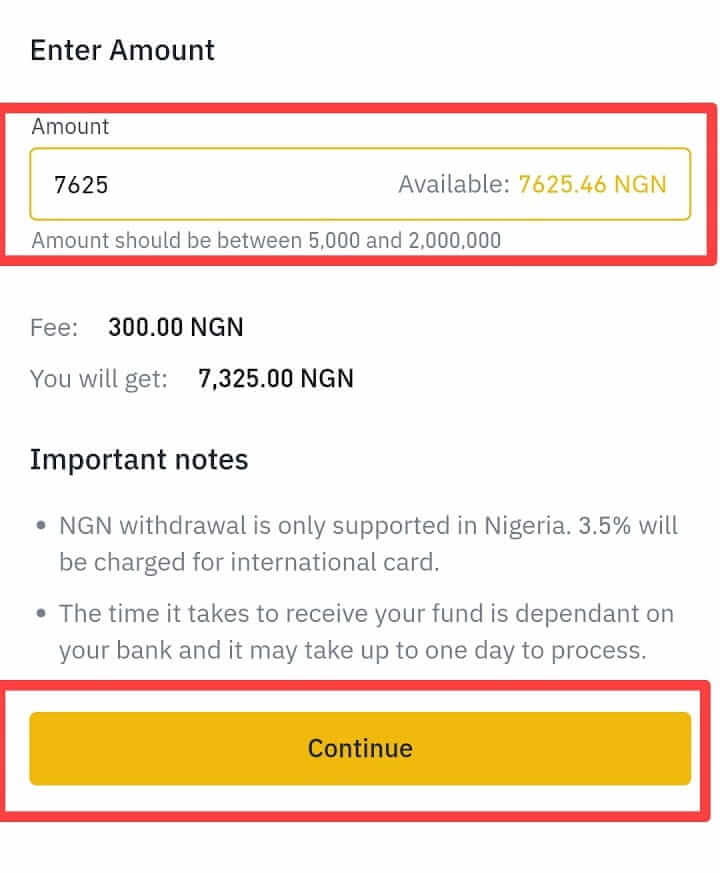
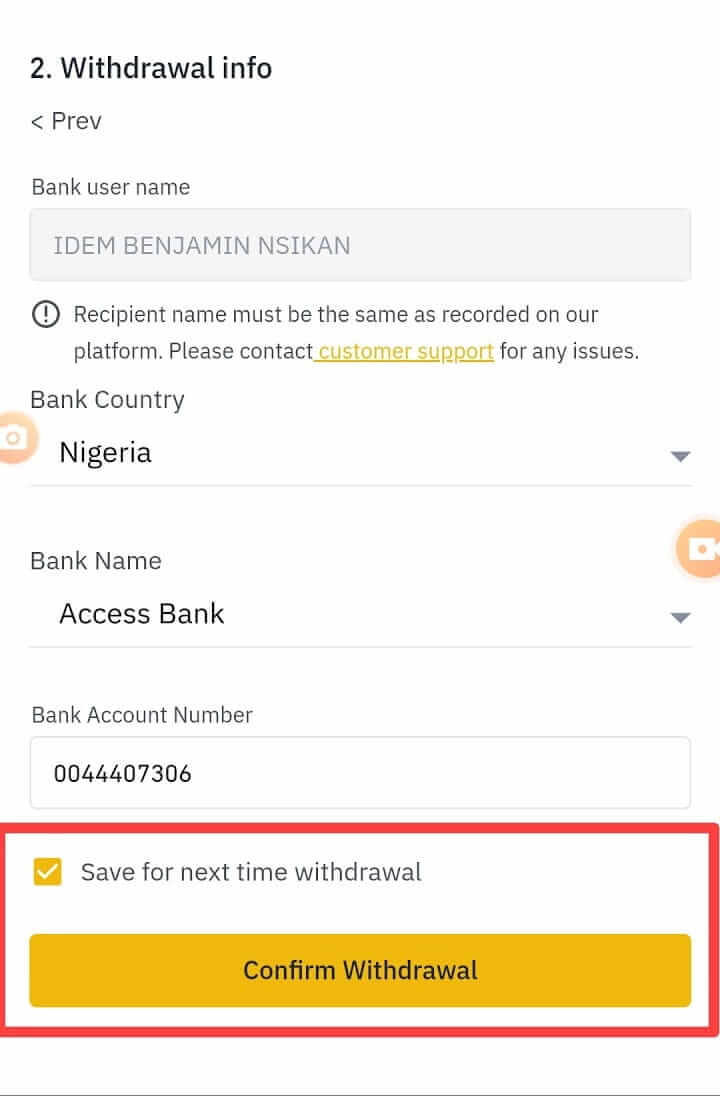
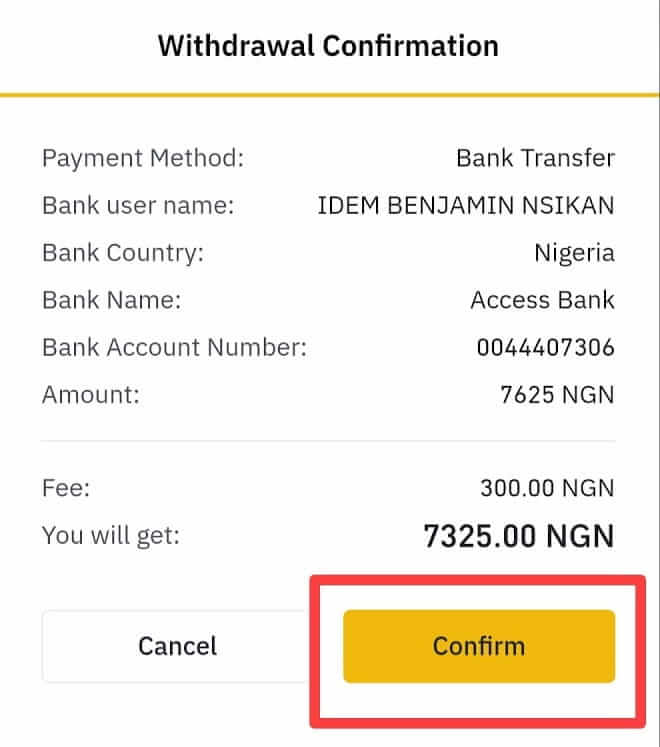
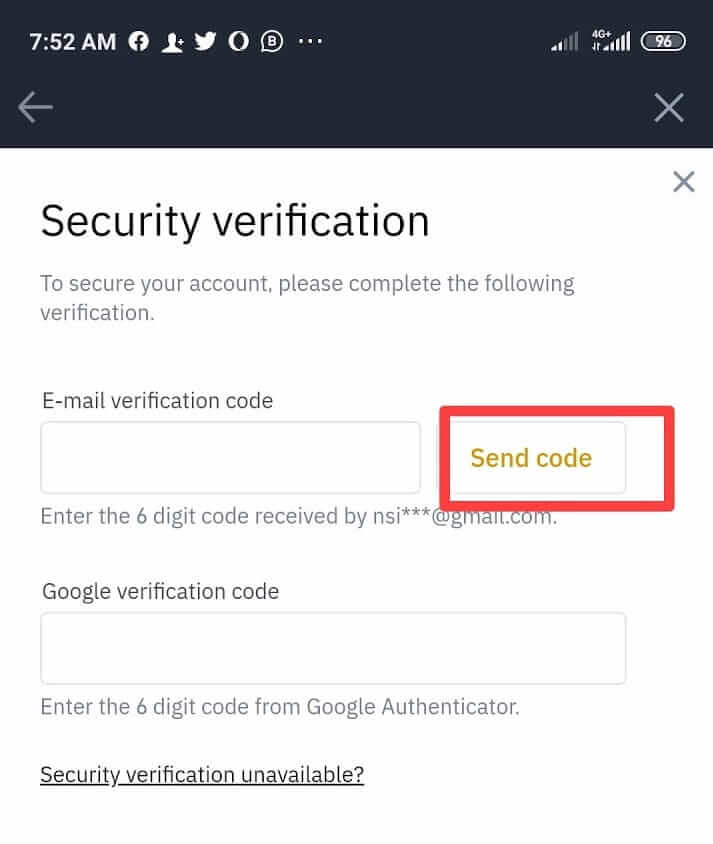
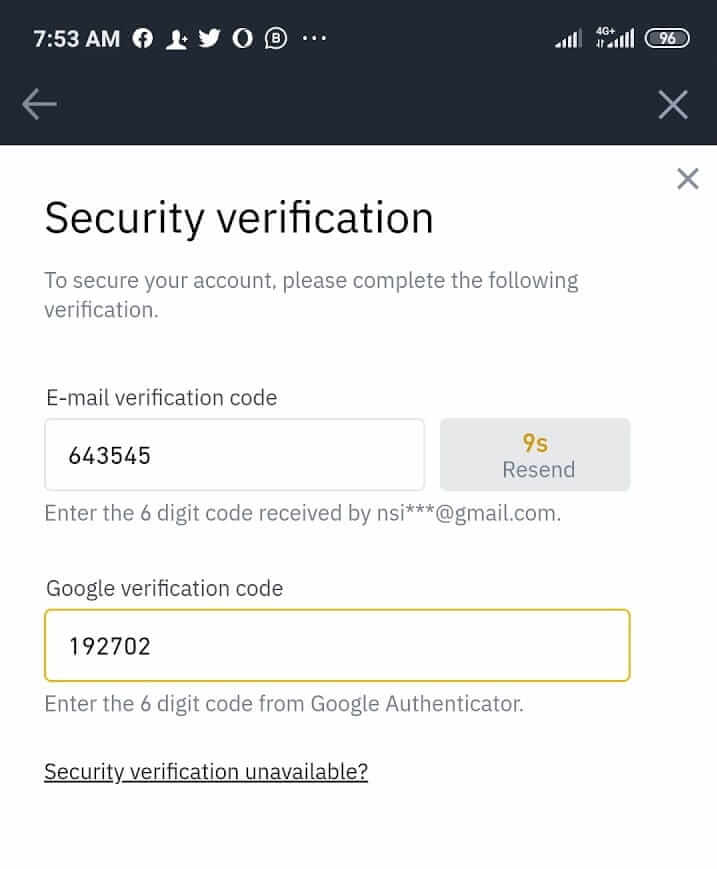
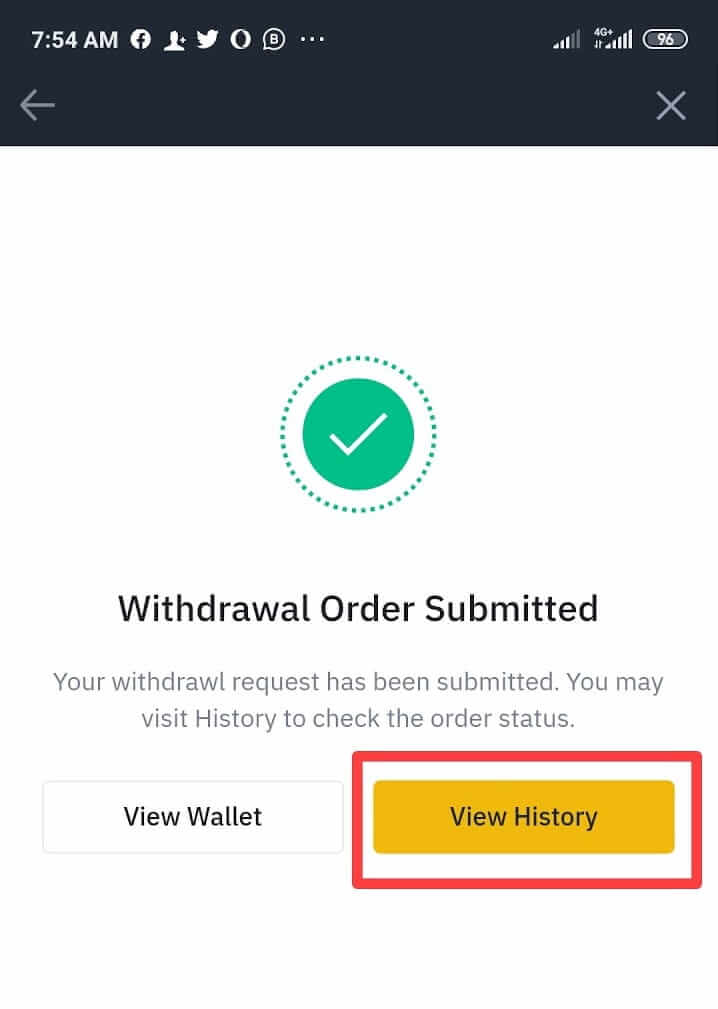
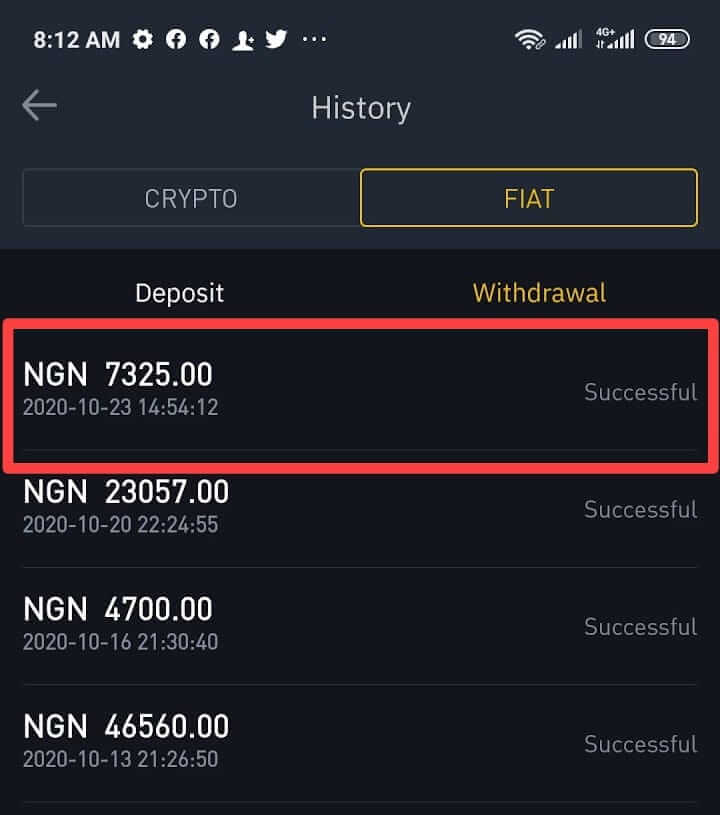
Naira (NGN) „Fiat“ kanalų paskyros patvirtinimo reikalavimai
Kodėl „Naira“ (NGN) „Fiat“ kanalams reikalingas paskyros patvirtinimas?
„Binance“ įsipareigoja laikytis aukščiausių „Pažink savo klientą“ (KYC), kovos su pinigų plovimu ir kovos su terorizmu finansavimu (CFT) standartų, kad būtų išvengta piktnaudžiavimo savo produktais ir paslaugomis pinigų plovimo ir teroristų finansavimo tikslais. Kad tai pasiektų, „Binance“ įdiegė sudėtingas atitikties ir stebėjimo sistemas savo „fiat“ šliuzams, įskaitant kasdienius stebėjimo įrankius, tokius kaip kriptovaliutų operacijų stebėjimas tinkle. Visų naudotojų identifikavimas ir patikrinimas leidžia „Binance“ apsaugoti savo vartotojus ir užkirsti kelią sukčiavimui, be to, vykdo savo įsipareigojimus dėl pinigų plovimo ir finansinių priemonių finansavimo.
Paskyros patvirtinimo lygiai
Yra 3 paskyros patvirtinimo lygiai ir štai ką reikia žinoti apie kiekvieną iš jų: 1 lygis: pagrindinė informacija ir ID patvirtinimas
Išlaikę 1 lygio KYC patvirtinimą, galite pasiekti:

Informacija, kurios reikia norint pereiti į 1 lygį, apima:
- El. paštas
- Visas vardas (vardas, vidurinis ir pavardė)
- Gimimo data
- Gyvenamosios vietos adresas
- Tautybė
Priimami Vyriausybės išduoti asmens dokumentai:
- Vairuotojo pažymėjimas
- Tarptautinis pasas
- Asmens tapatybės kortelė
2 lygis: adreso autentifikavimas
2 lygio paskyros patvirtinimas suteikia prieigą prie:

Jei esate 1 lygio patvirtintas vartotojas ir norite būti 2 lygio patvirtintas vartotojas, turėsite pateikti adreso dokumentą. Štai sąrašas dokumentų, kuriuos galite pateikti kaip savo adreso įrodymą:
- Banko išrašas
- Sąskaita už komunalines paslaugas (elektra, vanduo, atliekų išvežimas, internetas ir kt.)
3 lygis: Turto deklaracijos šaltinio peržiūra
3 lygio Turto deklaracijos šaltinio formos peržiūra suteikia prieigą prie:

Jei esate 2 lygio patvirtintas vartotojas ir norite atnaujinti savo paskyrą į 3 lygį, turėsite užpildyti turto deklaracijos šaltinio formą. Tai reiškia, kaip jūs įgijote visą savo turtą.
Jei esate 3 lygio naudotojas ir norite didesnio limito nei numatyta suma, susisiekite su mūsų klientų aptarnavimo komanda .
Išvada: vientisos NGN operacijos „Binance“.
Naira (NGN) įnešimas ir išėmimas „Binance“ yra greitas ir saugus procesas, nesvarbu, ar naudojate svetainę, ar programą mobiliesiems. Atlikę šiuos veiksmus, vartotojai gali efektyviai valdyti savo lėšas ir be vargo. Visada patikrinkite išsamią operacijų informaciją, įjunkite saugos funkcijas ir gaukite informaciją apie taikomus mokesčius ar apribojimus, kad patirtis būtų sklandi.


